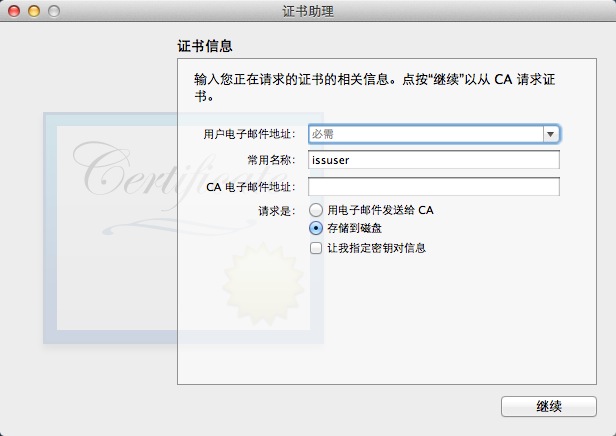今天把之前开发好的 app 在真机上测试了一把,同时提交到 app store. 由于之前都是网上流传的额一些文章,很多都是早期的了,阅读起来有些麻烦,我今天整理一份最新版本的把。
(一、) IOS 开发之真机测试.
1.苹果的MAC一台
2.iphone手机一部。
3.开发者账号。
4.打开mac os自带的“钥匙串访问”工具,通过其“证书助理”--》“从证书颁发机构请求证书”,在桌面生成一个CertificateSigningRequest.certSigningRequ文件:
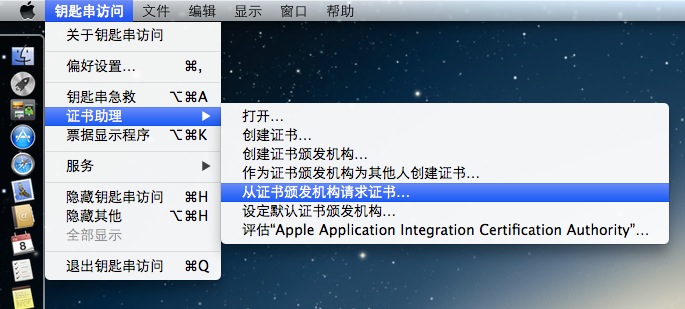
邮箱地址是必填的,不填不可以!选择存储到磁盘,然后点继续---存储.
下面核心步骤开始。。。
.登陆开发者平台 developer.apple.com.
点击下图红色方框内选项
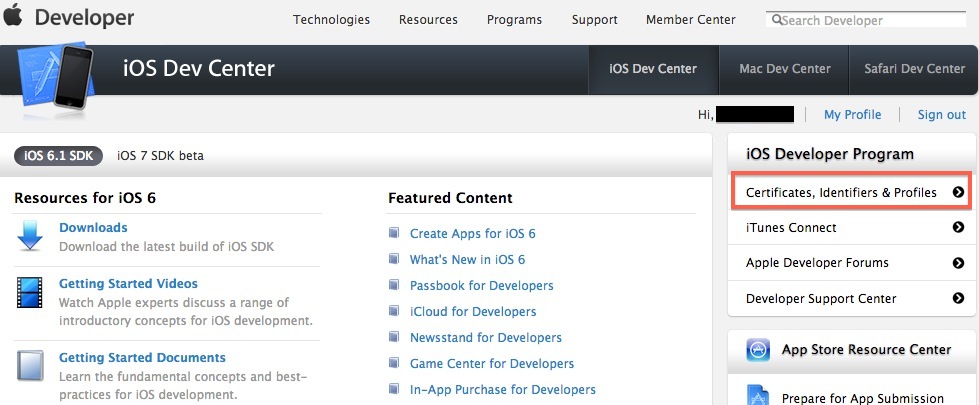
2.在打开的界面中选择 IOS APPS选项。
3.下载证书。点击Certificates--然后点击右上角的“+”创建证书如下图:
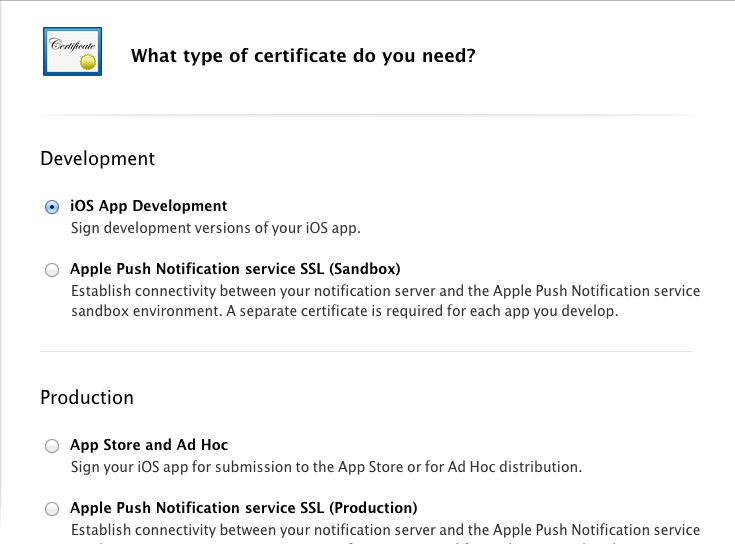
选择你需要的证书类型,选第一项即可。(不要跟我狡辩,如果你有其他需要可以点击其他的,这个是针对真机开发的。。。)
然后继续---再继续---choose File(选择准备工作中第四项的CertificateSigningRequest.certSigningRequ文件)--ok,注册---下载证书。。。如图:
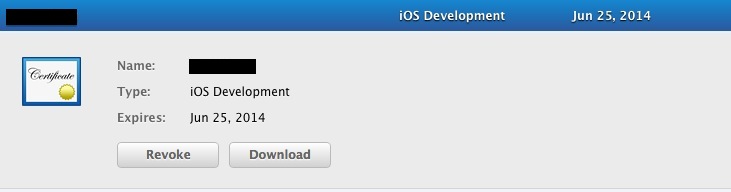
点击Download保存--安装证书。ok,下一步。。。
4.授权APP IDS。点击Identifiers--右上角“+”--
Bundle ID 里面添加程序的 Bundle Identifier 标志。
5.授权设备。点击Devices--击右上角的“+”,如下图:
Name:给你的设备取个名字,UDID 即为你的设备唯一标示

UDID:在Xcode--window--organizer中选中已连接的设备(不连接看不到哦!):
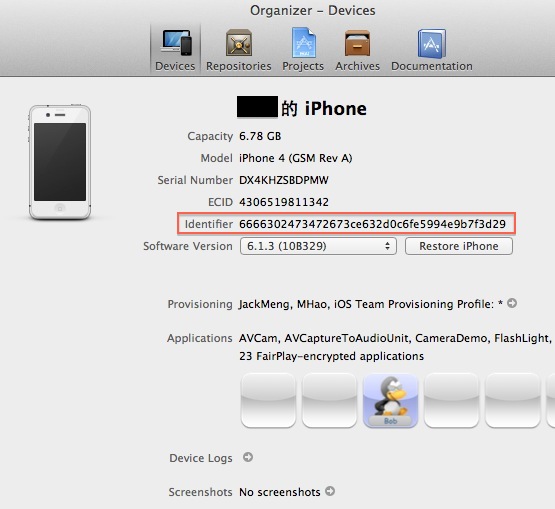
看到没,看到没?红框内就是UDID,那就复制--粘贴吧,如果你愿意看以比着抄一遍啊。。。嘎嘎,很容易出错哦!
6.最后一步,配置文件。点击Provisioning Profiles---对!没错!点击右上角的“+”如下列图。。。还是看图直观,说的再多都不如看图:
(1).选择你需要的配置文件类型
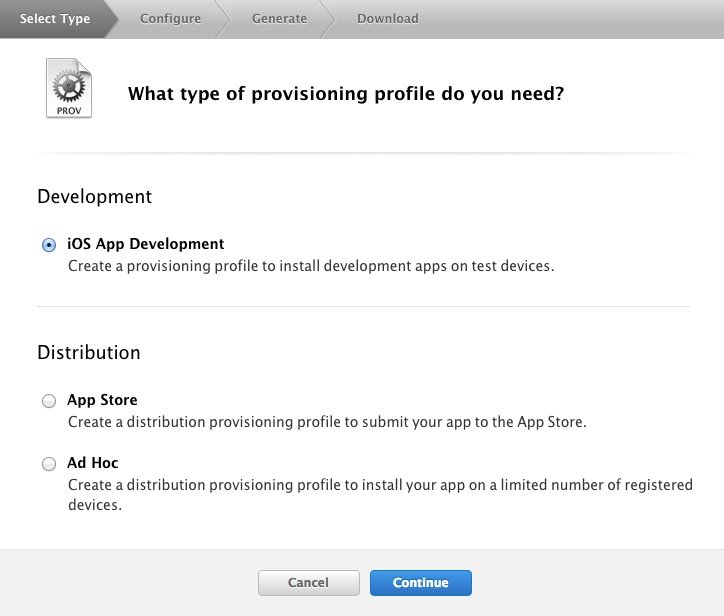
(2).选择一个APP ID
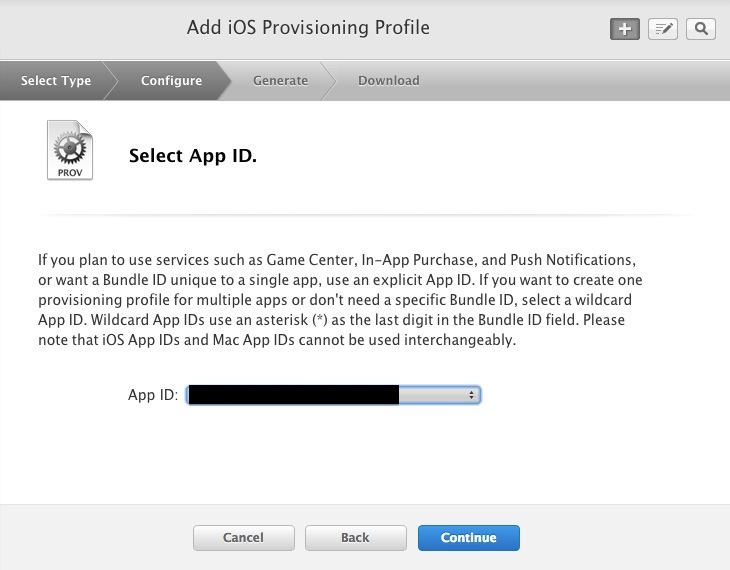
(3).继续---选择一个证书
 (4).选择设备。你的可能就一台,勾上吧。。。
(4).选择设备。你的可能就一台,勾上吧。。。
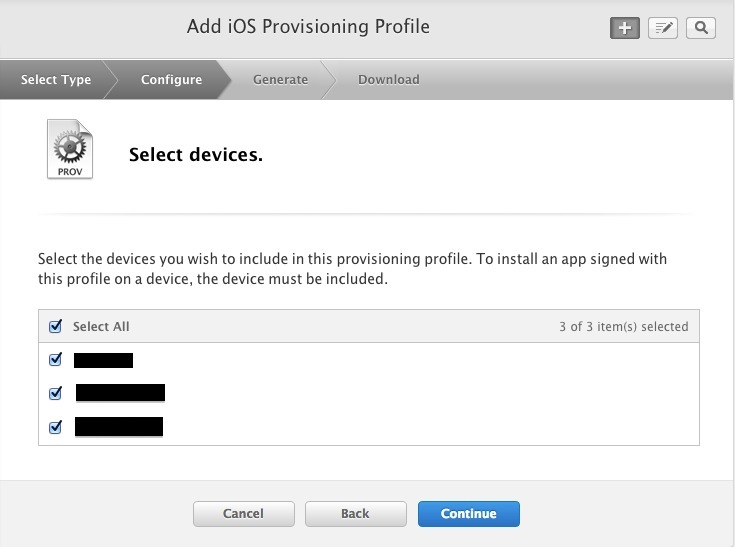
(5).继续--给你的工程取个响亮的名字。。。不要学我哦!嘎嘎。。。
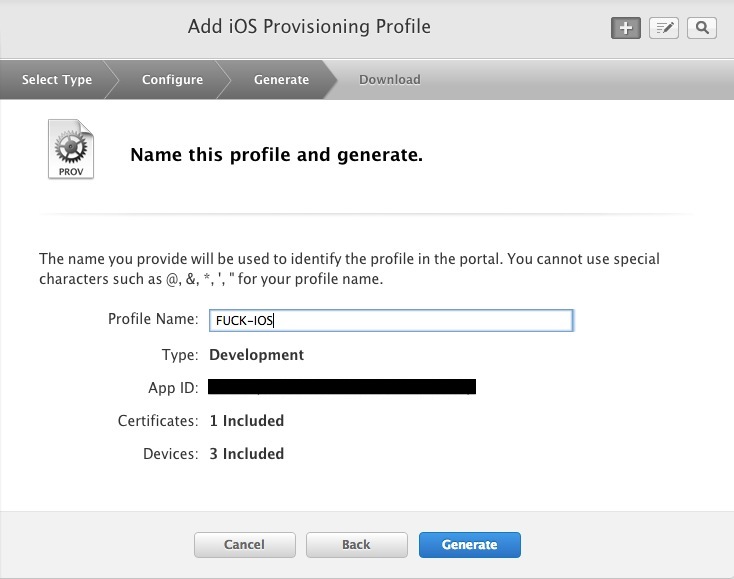
(6).生成配置文件
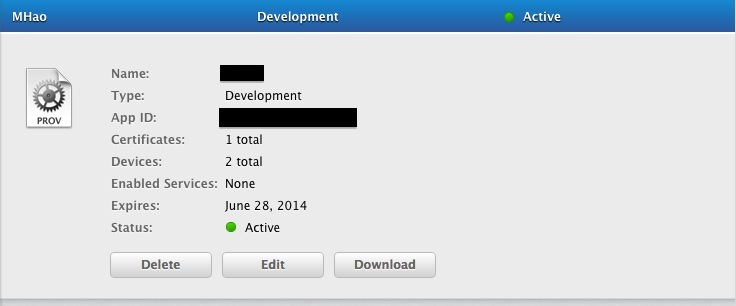
没错!把配置文件Download,双击安装。。。根据经验最好双击安装,保证下图红框中有你需要的设备证书!!
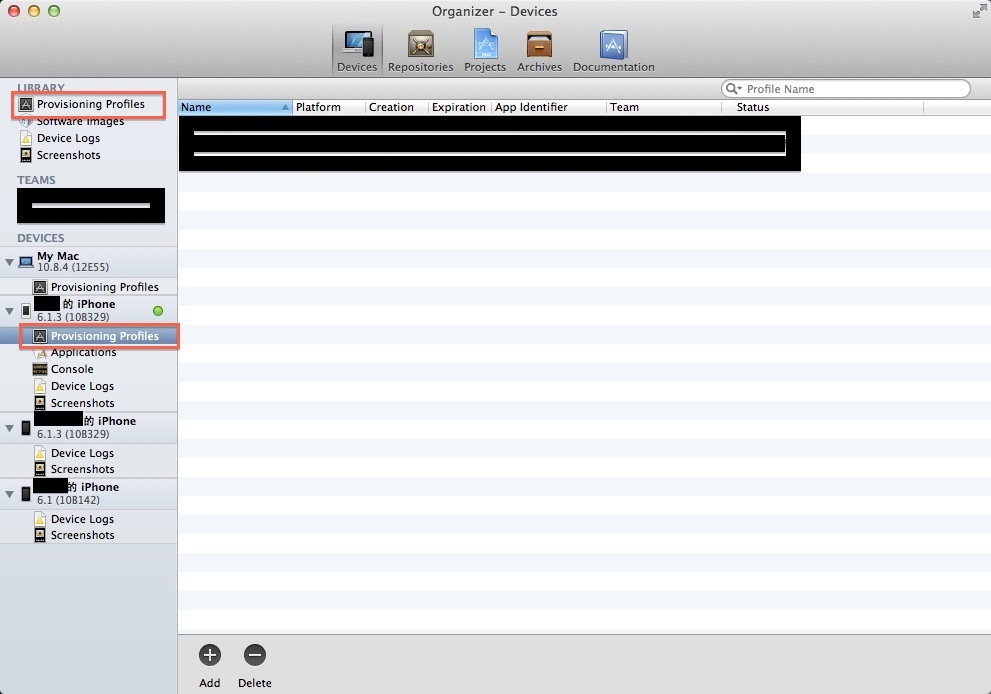
ok,下面你花了美刀买的开发者账号该上场了。。。选中你的设备---点击Add to portal--输入账号、密码--登录就ok了,注意登录成功后你设备后面有个小绿点哦。。。
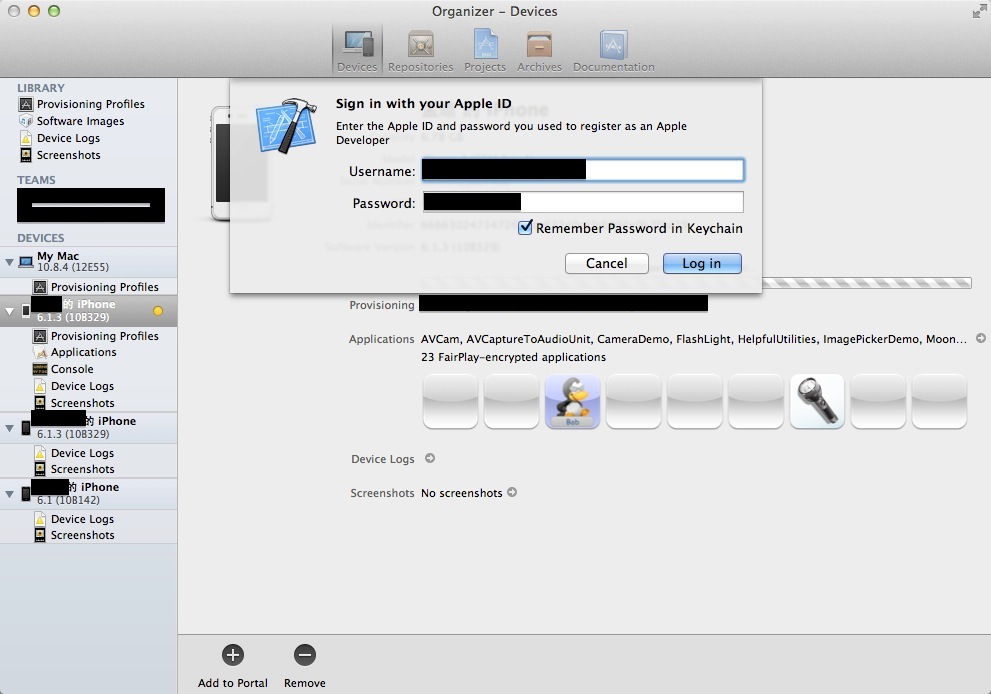
好了,大功告成!!!
在 XCODE 中点击运行的地方,修改模拟器,找到你的真机,大家注意是在自带模拟器的上方,开始的时候我也没注意,以为没成功,其实是在上面,隐藏住了,点击向上的三角号 显示。

下一篇:ZendStudio 使用方法总结